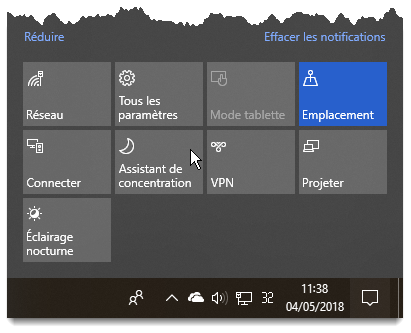L’assistant de concentration permet de choisir en quelques clics quels types de notifications vous voulez recevoir. Pour le paramétrer, vous pouvez utiliser la fenêtre Paramètres Windows ou le centre de notifications.
Avec la fenêtre Paramètres Windows
Cliquez sur Démarrer puis sur Paramètres. La fenêtre Paramètres Windows s’affiche. Cliquez sur l’icône Système. La fenêtre affiche les paramètres système. Basculez sur le volet Assistant de concentration dans le volet gauche :
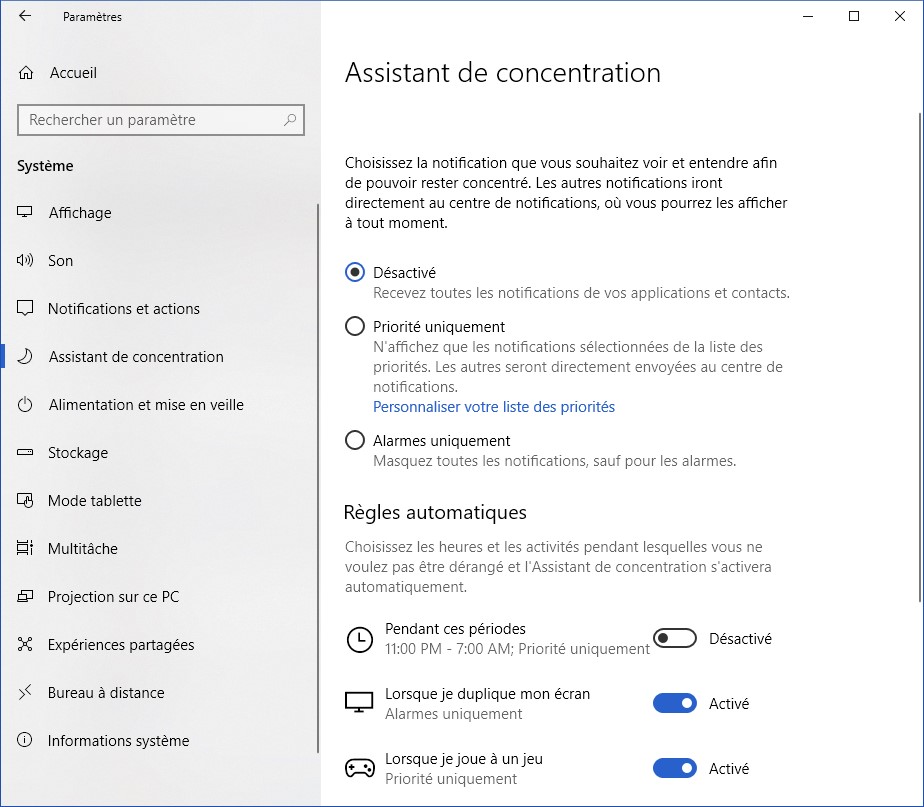
Vous pouvez alors choisir de recevoir toutes les notifications qui vous sont destinées (option Désactivé), de ne recevoir que les notifications qui font partie de votre liste de priorités (option Priorité uniquement) ou de ne recevoir que les alarmes (option Alarmes uniquement).
Si vous choisissez l’option Priorité uniquement, cliquez sur le lien Personnaliser votre liste des priorités pour dire à Windows quelles notifications vous souhaitez recevoir :
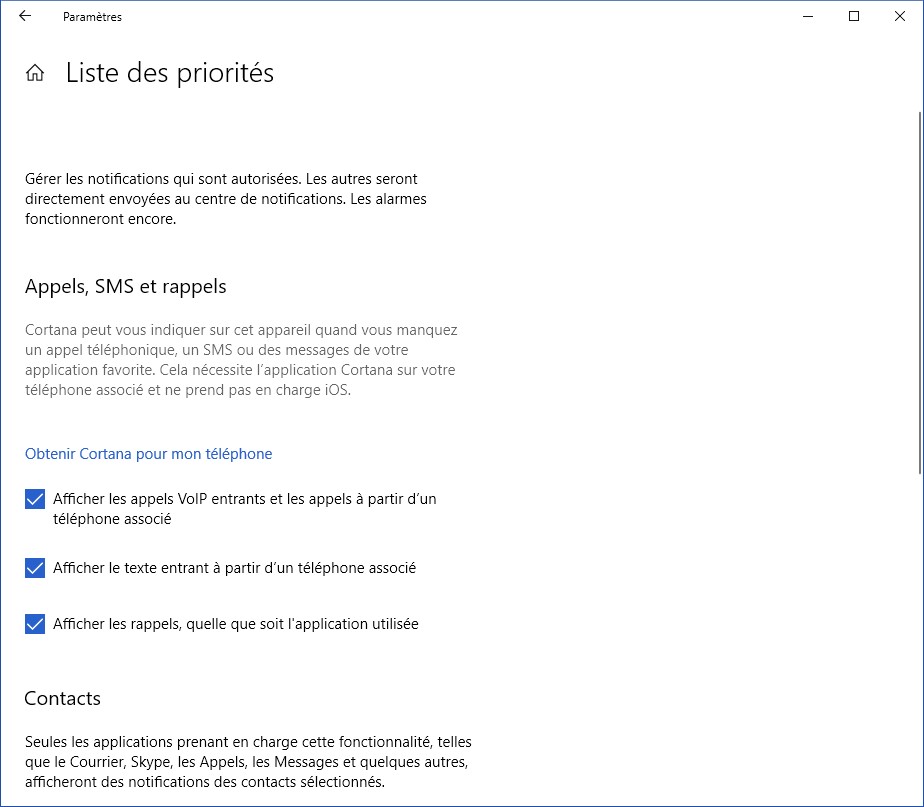
Revenons à la fenêtre précédente. Sous Règles automatiques, vous pouvez mettre en place une ou plusieurs règles pour ne pas être dérangé pendant une plage horaire, lorsque vous faites une présentation ou que vous êtes en train de jouer :
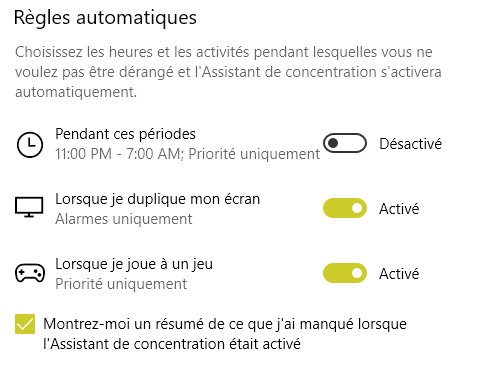
Lorsque la case Montrez-moi un résumé… est cochée, une notification est affichée dans le centre de notification lorsque la règle automatique qui limitait la diffusion des notifications n’est plus active.
Avec le centre de notifications
Cliquez sur l’icône du centre de notifications, dans l’angle inférieur droit de l’écran. Le centre de notifications s’affiche. Cliquez à une ou plusieurs reprises sur l’icône Assistant de concentration pour obtenir le réglage désiré :